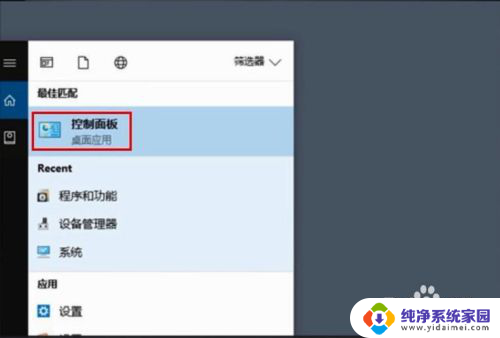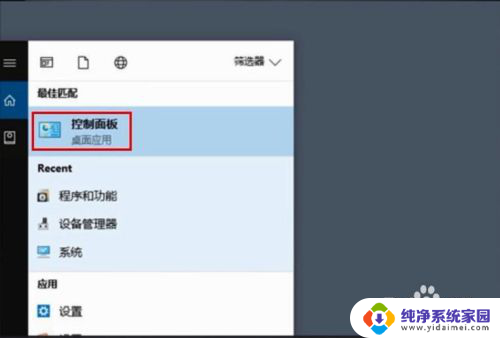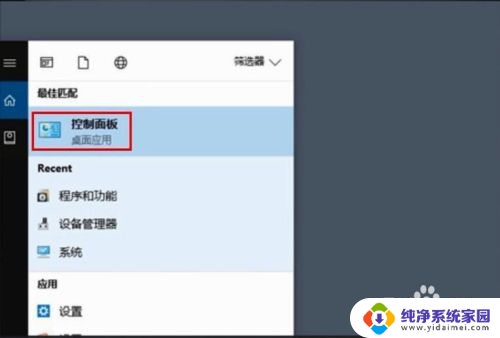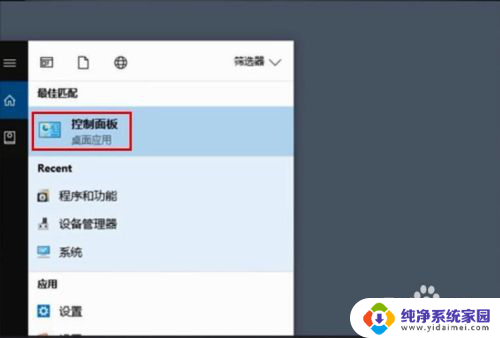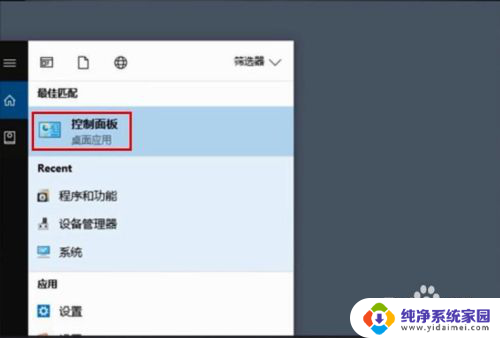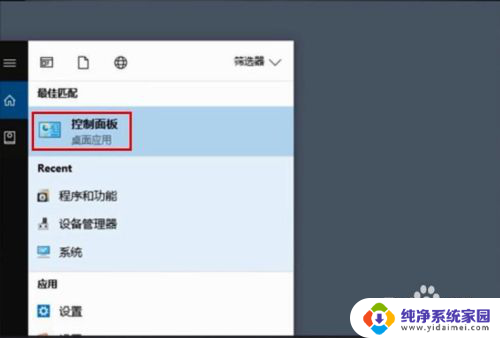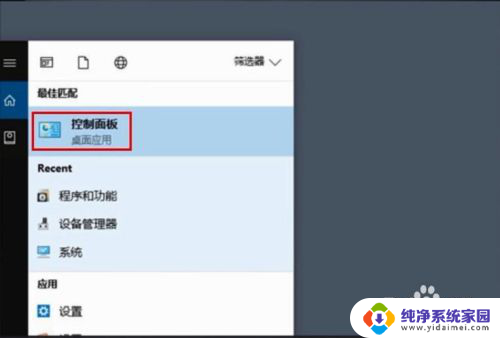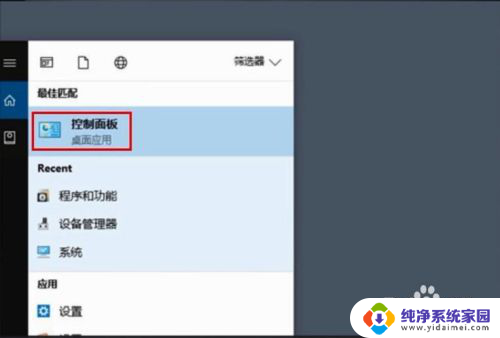怎么查看电脑的无线密码 电脑里无线wifi密码在哪里存储
怎么查看电脑的无线密码,在如今的数字时代,无线网络已经成为我们日常生活中必不可少的一部分,随着无线网络的广泛应用,我们经常需要连接不同的WiFi网络,但是有时候我们可能会忘记了某个网络的密码。这时候了解如何查看电脑的无线密码就显得非常重要了。在电脑中无线WiFi密码被存储在特定的位置,只要我们知道了这个位置,就能轻松地找到并查看密码。本文将介绍几种常见的方法,帮助大家查看电脑中的无线密码,以便我们在需要的时候能够方便地连接WiFi网络。
具体步骤:
1.点击开始菜单,选择控制面板选项。或者按下Windows+S后弹出【控制面板】,点击。
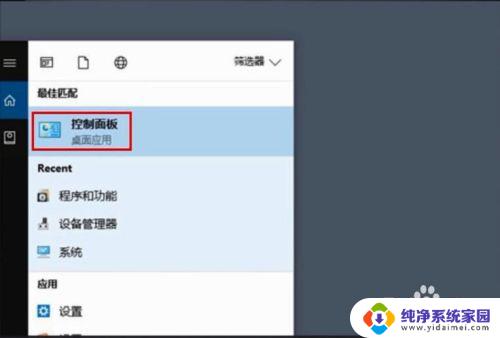
2.点击【网络和共享中心】
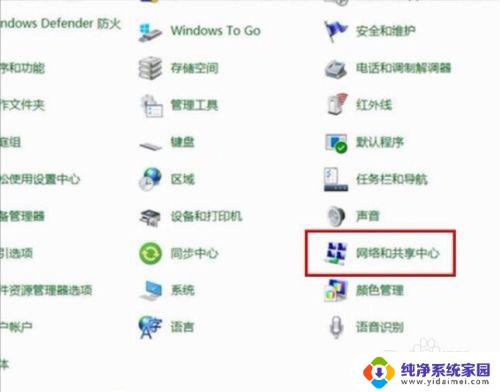
3.点击正在连接的WLAN
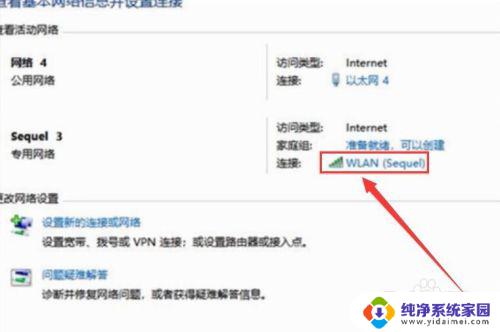
4.进入WLAN状态后点击【无线属性】。
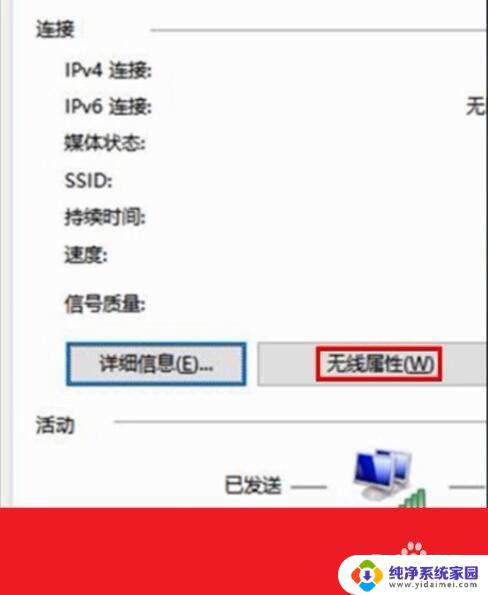
5.在安全页面√选【显示字符】。即可查看到正在连接的WiFi密码。
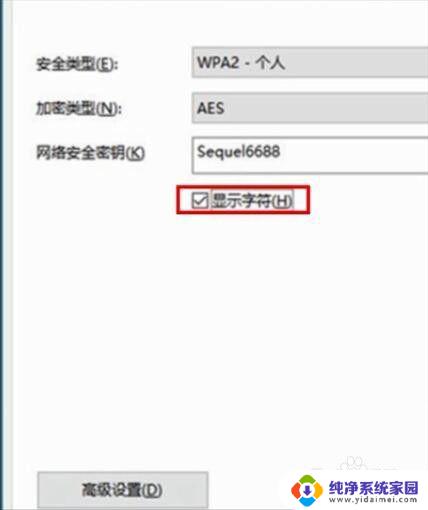
6.或者点击下面的任务栏中象楼梯一样的无线网络标志,再右击已连接的WiFi。再点击小框框里的【属性】,再√选【显示字符】前面的小方块。小方块打勾后也可查看到正在连接的WiFi密码。
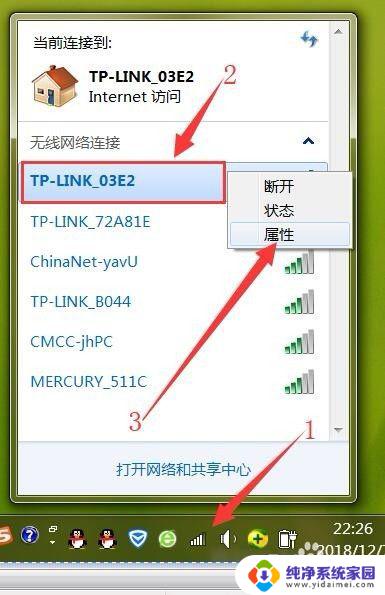
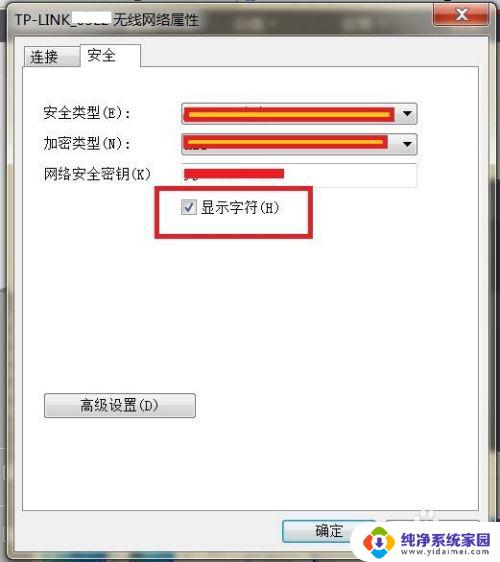
以上是如何查看电脑的无线密码的全部内容,如果你遇到了这种情况,不妨按照这个方法来解决,希望对你有所帮助。